未知usb设备代码43如何解决
时间:2025-08-11 | 作者: | 阅读:0未知usb设备代码43如何解决?或许很多的童鞋想了解,下面让心愿游戏小编为你带来这方面的答案,一起来看看哦!
一、重新插拔USB设备
USB设备连接不稳定或因临时故障无法识别,导致系统报错代码43。
1. 从电脑上安全拔出USB设备。
2. 等待约30秒。
3. 将设备重新插入其他USB接口。
4. 检查设备是否被正确识别。
二、更新或重新安装USB驱动
USB控制器或设备驱动损坏、过期,会导致系统无法正确识别设备,从而出现代码43错误。手动更新驱动操作较为繁琐,使用专业驱动管理工具“驱动人生”可以更加高效、方便地完成驱动更新。
1. 点击上方下载按钮,下载并安装“驱动人生”软件。启动“驱动人生”,在首页点击“立即扫描”,软件将自动扫描电脑硬件及驱动状态。
2. 在扫描结果中,找到USB控制器或显示异常的USB设备。点击“一键修复”或选择相关设备后点击“升级驱动”。
3. 安装完成后,重启电脑以使新驱动生效。
三、关闭快速启动
Windows的快速启动功能可能导致USB设备未完全初始化,出现代码43错误。
1. 按`Win S`,搜索并打开“电源选项”。
2. 点击左侧“选择电源按钮的功能”。
3. 点击“更改当前不可用的设置”。
4. 取消勾选“启用快速启动”。
5. 保存更改后重启电脑。
四、禁用USB选择性暂停
系统启用USB选择性暂停可能造成USB设备供电不足,导致设备失效或报错。
1. 进入“电源选项”。
2. 点击当前计划旁的“更改计划设置”。
3. 选择“更改高级电源设置”。
4. 找到“USB设置” > “USB选择性暂停设置”,设置为“已禁用”。
5. 保存设置并重启电脑。
五、检查设备硬件问题
USB设备本身存在损坏或供电不稳,即使驱动正常也可能导致代码43错误。
1. 将USB设备连接到其他电脑测试。
2. 尝试更换USB线缆或接口。
3. 如果在其他设备上也无法识别,建议更换或维修USB设备。
六、BIOS设置恢复默认
主板BIOS设置不当,可能限制USB接口工作,导致设备无法识别或频繁报错。
1. 重启电脑并进入BIOS(开机时按`DEL`或`F2`)。
2. 在BIOS界面选择“恢复默认设置”或“Load Optimized Defaults”。
3. 保存更改并退出BIOS。
4. 系统启动后检查USB设备识别情况。
最后:以上就是心愿游戏小编为你收集的未知usb设备代码43如何解决?附详细操作步骤,希望能帮助到大家,更多相关的文章请收藏本站。
来源:https://www.160.com/article/9505.html
免责声明:文中图文均来自网络,如有侵权请联系删除,心愿游戏发布此文仅为传递信息,不代表心愿游戏认同其观点或证实其描述。
相关文章
更多-

- D盘无法扩展怎么办
- 时间:2026-01-12
-

- 电脑摄像头打开是灰色的有个锁
- 时间:2026-01-09
-

- 笔记本C盘怎么扩大
- 时间:2026-01-09
-

- 不删除d盘怎么给c盘扩容
- 时间:2026-01-09
-

- 鼠标左键不灵敏怎么办
- 时间:2026-01-07
-

- 电脑任务栏怎么还原到下面
- 时间:2026-01-07
-

- 电脑显示不出无线网络图标怎么办
- 时间:2026-01-07
-

- backspace键失灵怎样恢复
- 时间:2026-01-06
精选合集
更多大家都在玩
大家都在看
更多-

- 燕云十六声不同难度收益一样吗
- 时间:2026-01-12
-

- 名字id男生诗意网名(精选100个)
- 时间:2026-01-12
-

- 卡厄思梦境国服开服教程
- 时间:2026-01-12
-

- 知乎怎么创建个人圈子?知乎创建个人圈子教程
- 时间:2026-01-12
-
- 《王者荣耀》S24妲己一个技能秒人出装铭文是什么-妲己铭文搭配技巧
- 时间:2026-01-12
-

- 泰拉瑞亚神圣之地的宝藏与挑战
- 时间:2026-01-12
-
- 《王者荣耀》点券赠送规则详解-怎么赠送好友英雄与皮肤
- 时间:2026-01-12
-

- 全明星觉醒上线时间
- 时间:2026-01-12


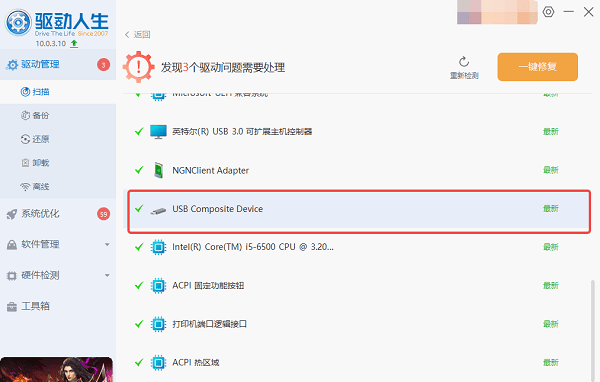
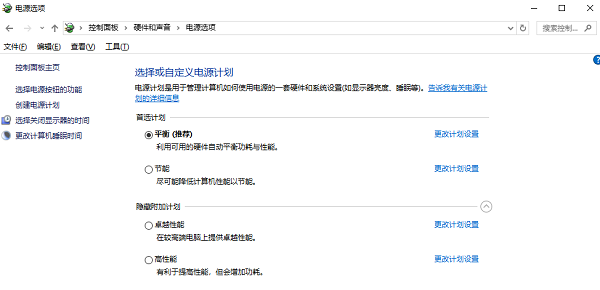

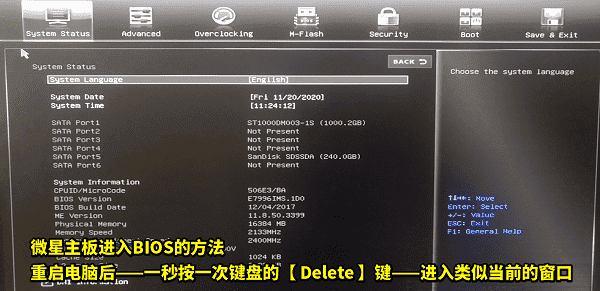

![《这是我的土地》 v1.0.3.19014升级档+未加密补丁[ANOMALY] v1.0.3.19014](https://img.wishdown.com/upload/soft/202601/04/1767522369695a4041041f4.jpg)










